ビデオ通話で iPhone または iPad を使用するには、バージョン 14.3 以降に更新していない限り、Safari ブラウザーを使用する必要があります。
Safari は、Apple デバイスのネイティブ ブラウザです。 iOS 14.3 以降を使用している場合は、ビデオ通話に Google Chrome、Microsoft Edge、または Mozilla Firefox を使用することもできます。
最新バージョンの Safari またはその他のサポートされているブラウザーを使用するMac と iOS デバイスの両方で Safari を使用して、ブラウザ内通話を行うことができます。 古いバージョンの Safari は、ブラウザー内呼び出しを実行するために必要なテクノロジーの一部をサポートしていません。 Safari 12 以降を使用する必要があります。最新バージョンを入手するには、iPhone ソフトウェアを更新すると、Safari も更新されます。 Google Chrome、Microsoft Edge、または Mozilla Firefox の最新バージョンを使用することもできます。右の画像のように。 |

|
ビデオハングアウトを開始するにはカメラへのアクセスを許可してくださいApple モバイル デバイスでは、カメラ アクセスはデバイスの「設定」アプリケーションから制御されます。 「設定」を開き、「Safari」を見つけ、下にスクロールして「マイクとカメラへのアクセス」を見つけます。デバイス上の上記の他のブラウザーでも同じことができます。 |
 iPhone と iPad でカメラとマイクを使用できます iPhone と iPad でカメラとマイクを使用できます
|
見られるのを待っている間見られるのを待っている間は、[ビデオ通話] ウィンドウから離れないことをお勧めします。画面から離れると、医師が電話に出たときに電話に応答できなかったり、電話がスリープ状態になったりする場合があります。
以前は、保留にされた iOS デバイスの発信者は、ユーザー インターフェイスでアクティブなものが何もなかったため、電話の画面がスリープ状態になっていました。それが起こると、患者は待合室から姿を消し、患者はこれが起こったことに気づきませんでした. |
発信者の待機エクスペリエンスには、患者が自分自身を見ることができ、デバイスがスリープ状態にならないようにする小さなアクティブ ビデオ ウィンドウが含まれます。 
|
|
iPhone を使用してビデオ通話に参加しているときに電話を受けると、ビデオ通話でマイクが機能しなくなる可能性があります。その後、再び拾うためにマイクを再起動する必要があります。 これを防ぐには、iPhone の設定でおやすみモードをオンにします。 [設定 - サイレント モード]に移動し、オン/オフ トグル スイッチをオンにします。また、[常時]を選択します。これにより、通話がボイスメールに直接送信され、中断されることはありません。 また、繰り返し通話をオンにすることもできます。同じ発信者が再度呼び出し音を鳴らした場合、後続の通話も着信せず、ビデオ通話が妨げられます。 ビデオ通話が終了したら、おやすみモードを忘れずにオフにしてください。 |
 |
|
iOS デバイスの通話音量スライダー iOS デバイスの通話画面の [設定] ドロワーに音量コントロール スライダーを導入しました。 iOS ソフトウェア バージョンの更新に伴う問題により、一部のユーザーは通話の音量が低下していました。 音量コントロール スライダーを更新して、デフォルトでビデオ コールの音量を 800% に上げました。音量が大きすぎる場合は、デバイスの音量コントロールまたはスライダーを使用して下げることができます。注意: このスライダーは、iOS デバイスのユーザーの [設定] ドロワーにのみ表示されます。 |
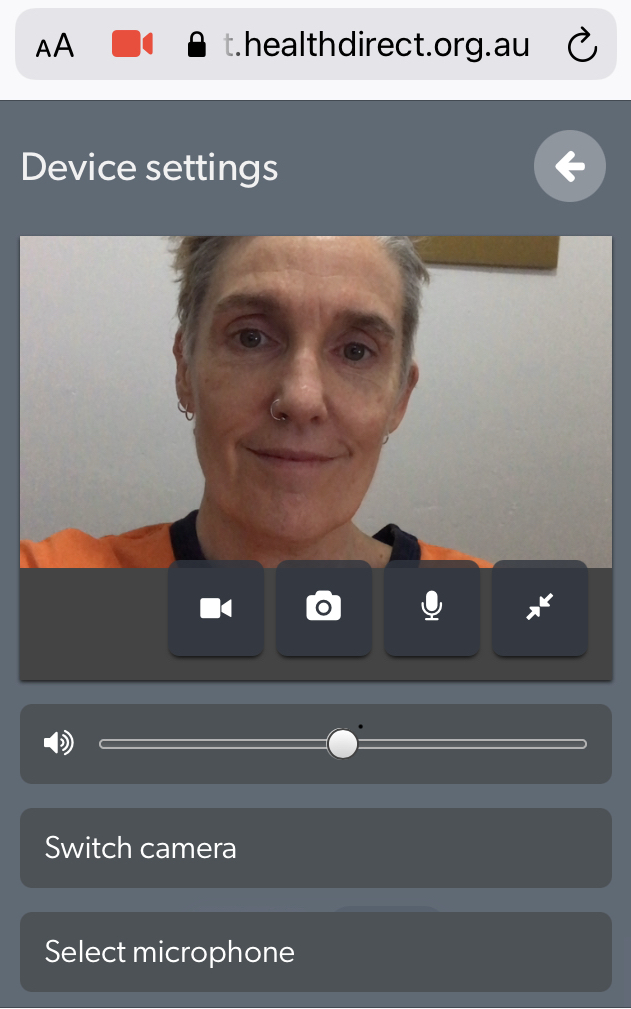 |
デバイスがオーディオ ストリームを正しく送信していませんか?iOS デバイスでは、オーディオ ストリームが正しく送信されないビデオ通話が発生することがあります。これは、音声がまったく送信されないことを意味するか、通話に影響を与える他の問題が発生している可能性があります。これは、iPhone デバイスと iPad デバイスの両方で発生する可能性があります。 |
これが発生した場合は、単にコールを更新してください。これにより、オーディオストリームが正しくリロードされます |
カメラを取得できませんか?カメラとマイクへのアクセスを許可しているにもかかわらず、ビデオ通話でカメラにアクセスできない場合は、以下を確認してください。 |
|
1. カメラが電話の別のアプリで使用されていませんか? |
電話は Zoom FaceTime または S kype を使用しているか、テスト通話を行っていますか、または別のビデオ通話を行っていますか?その場合は、カメラを使用している他のアプリケーションを終了してください。 |
| 2. iPhone/iPad の再起動が必要 | デバイスを再起動してください。これにより、問題が発生したときにデバイスが更新されるため、多くの場合、問題を解決できます。 |
|
3. デバイスが古すぎる https://help.vcc.healthdirect.or g.au/devicesoperatingsystems |
インストールされている iOS のバージョンを確認し、 iPhone/iPadの最小要件を確認します。お使いのデバイスが古すぎる場合、必要なバージョンの iOS にアップデートできない場合があります。 |
| 4. 問題のエスカレーションが必要 |
上記のいずれでも問題が解決しない場合は、 healthdirectビデオ通話にエスカレーションしてください |
制限事項と既知の問題
既知の問題点
| 既知の問題 | 説明 | 回避策 |
|---|---|---|
| iOS デバイスでは、共有ホワイトボードと PDF ドキュメントをダウンロードして保存するときに問題が発生する場合があります。 | 参加者がホワイトボードまたは PDF ファイルをダウンロードすると、保存できる新しいタブが開きます。これが発生すると、通話ウィンドウに戻るのが難しくなり、通話が切断されます。 | 私たちはこの問題に取り組んでおり、それまでの間、参加者は必要に応じて通話の最後にホワイトボードまたは PDF ファイルを保存できます。参加者との接続が切断される場合がありますので、事前にダウンロードをもって相談は終了とさせていただきます。 |
限定的なサポート
- 通話品質設定の調整- Safari では、通話品質調整の全機能は利用できません。特に、非常に低品質のビデオを許可する帯域幅制限設定は、必要な低解像度をサポートできません。代わりに、Safari では、この設定は低品質と同じ品質設定を使用しますが、フレーム レートは低くなります。この品質設定を使用している場合、ビデオが途切れて見えることがありますが、オーディオには影響しません。
まだサポートされていません
- 画面共有の追加 - Safari は、画面共有を可能にする基盤技術をまだサポートしていないため、Safari から画面共有を追加することはできません。 Safari ユーザーは、引き続き他の参加者から画面共有を受け取ることができます。
- 音声通話録音- 当社の音声通話録音システムは、Safari をサポートするためにまだ更新中です。
- 別のオーディオ出力デバイスの選択- Safari は現在、オーディオを別のオーディオ デバイスに出力する機能をサポートしていません。当面は、OSX と iOS のネイティブ サポートを使用してオーディオ出力を選択する必要があります。
- iPad の録音機能 - iPadの録音機能は現在使用できません。赤いエラー メッセージが表示されます。 Apple が機能を更新してこれを許可するまで、iPad で録音するオプションはありません。
- Microsoft Edge バージョン 44は iOS と Android で利用できるようになりましたが、healthdirect ビデオ通話で機能するのは Android バージョンのみです。
技術的な問題
- 一部の iOS デバイスでは、通話の終了と更新のボタンが表示されません。機能はありますが、デバイスにボタンが表示されません。この問題が解決されるまで、他の参加者が通話を終了するか、ブラウザー ウィンドウを閉じて通話を終了することができます。通話中に問題が発生した場合は、Safari の更新ボタンを使用してページを更新できますが、この方法で更新する場合は、マイクとカメラを再度許可する必要があります。
- 一部の iPad が Safari での通話前テストに失敗する - Safari の設定をカメラとマイクの両方を許可するように設定してください。設定 - Safari に移動します。マイクとカメラの両方に対して [許可]を選択します。 [確認する] を選択すると、カメラとマイクの通話前テストが失敗する可能性があります。
- Firefox 62 以前で Safari ユーザーからのビデオがフリーズして表示される- Firefox 62 以前では現在、Safari からのビデオ ストリームのデコードに問題があり、1 秒再生した後にビデオがフリーズします。この問題を特定するために、Firefox ユーザーには、Safari ユーザーのビデオが通常表示される問題を示す通知が表示されます。オーディオは影響を受けません。 Firefox 68 以降では、これらの問題は発生しません。
- Firefox 63+ は Safari ユーザーからの非常に途切れ途切れのビデオを表示します- 前の問題からの続きで、Mozilla は Firefox 62 にあったデコーダーの問題を部分的に修正したため、完全にフリーズしなくなりました。ただし、ビデオ デコーダの動作効率は大幅に低下し、その結果、ビデオ再生は約 1 秒あたり 1 フレーム (FPS) になり、非常に途切れ途切れのビデオ再生になります。オーディオは影響を受けません。 Firefox 68 以降では、これらの問題は発生しません。
- デバイスの切り替えに時間がかかる- カメラ/マイクの切り替えは、Safari のメディア キャプチャの実装により、サポートされている他のプラットフォームよりも少し時間がかかる場合があります。
- iOS 13.1 を使用したオーディオ レベルの問題 -一部のユーザーは、デバイスをビデオ通話で使用しているときにスピーカーを使用しているときに iPad または iPhone の音量が小さいと報告しています。これらのユーザーは、iOS 13 にアップデートしており、iPhone X や iPad Pro などのデバイスを持っています。この問題は調査中です。